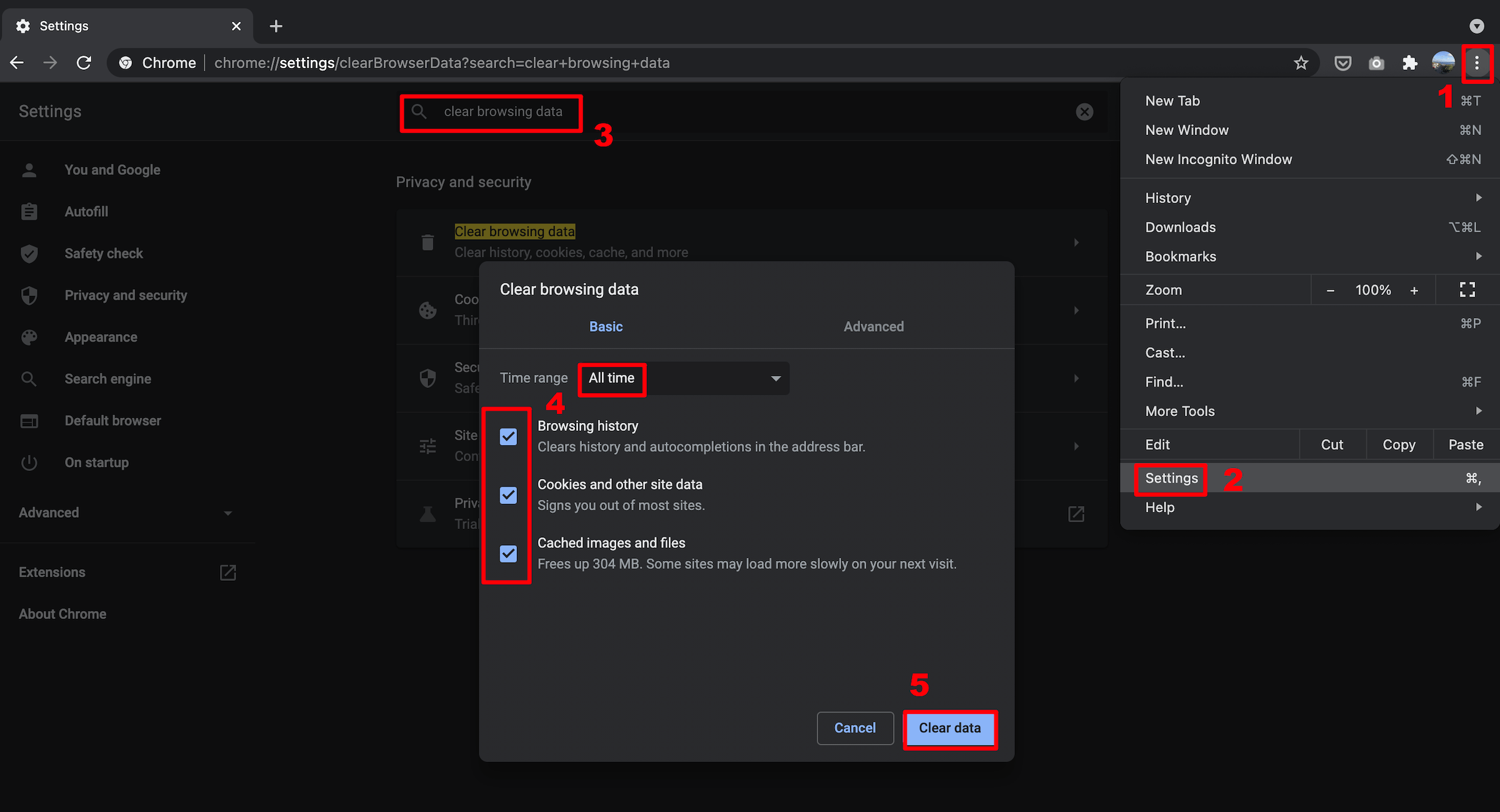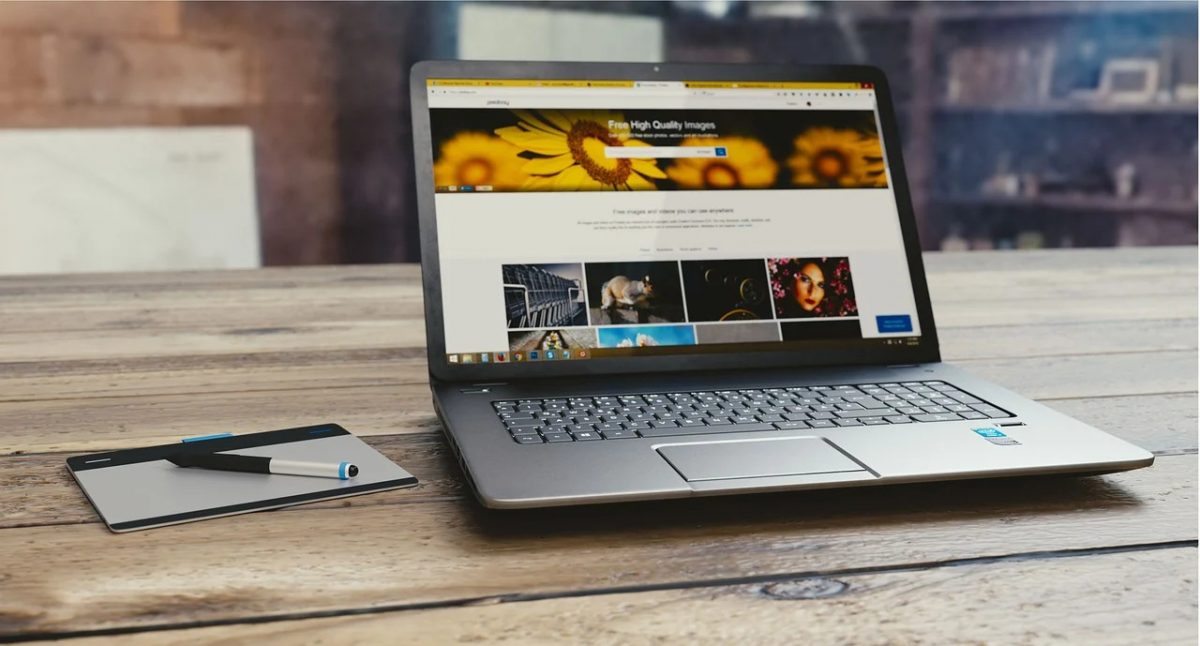
der er mange grunde til, at din HP-bærbare computer kører langsomt. Hvis din bærbare computer er gammel, så er der ikke meget, vi kan gøre ved det. Men i de fleste tilfælde er det programmelproblemer og forkert brugeradfærd, der får din bærbare computer til at køre langsomt. I denne artikel introducerer vi et par arbejdsrettelser, du kan prøve at få din HP-bærbare computer tilbage til hastighed.
prøv disse rettelser …
du behøver ikke at prøve dem alle; bare arbejde dig ned på listen, indtil du finder den, der gør tricket!
1: Genstart din bærbare computer
2: Kontroller for hukommelseshogging-programmer
3: Deaktiver unødvendige opstartsposter
4: Hold din bærbare computer opdateret
5: Ryd din harddisk
6: Opdater dine drivere
7: Scan efter virus og ondsindet program
8: Ryd din cache
rettelse 1: Genstart din bærbare computer
dette kan virke indlysende, men lad os sørge for, at vi starter fra den enkle løsning, før vi dykker ned i noget avanceret. Det er faktisk meget vigtigt at genstarte din bærbare computer hver anden til tre dage, især når din bærbare computer kører langsomt.
ved at genstarte din bærbare computer skylles computerens hukommelse, din CPU frigøres, og eventuelle nylige opdateringer begynder at træde i kraft.
hvis genstart af din bærbare computer ikke løser dit problem, kan du prøve den næste løsning.
rettelse 2: Check for hukommelse-hogging programmer
høj RAM forbrug er ikke nødvendigvis vedrørende. Men hvis din bærbare computer har kørt langsomt, kan nogle programmer have taget for mange ressourcer, så din bærbare computer ikke kan køre hurtigere. Multitasking er ikke en god ide, når din bærbare computer allerede er langsom, eller hvis du vil forhindre, at den bliver laggy. Sådan kontrolleres for memory-hogging-programmerne:
- Højreklik på proceslinjen, og klik derefter på Task Manager.

- under fanen Processer skal du kigge efter de processer, der er hukommelseshogging. Tag Chrome her, for eksempel Højreklik på det, og klik derefter på Afslut opgave.

hvis lukning af hukommelseshogging-apps ikke løser dit problem, kan du prøve den næste løsning.
rettelse 3: Deaktiver unødvendige opstartsposter
overdreven opstartsprogrammer og-tjenester kan dramatisk sænke din bærbare computer. Du kan opleve, at selv du ikke bruger ressourcehungrige programmer, kan din bærbare computer være virkelig langsom. Sådan ser du op på startelementerne og deaktiverer dem, du ikke har brug for:
- Højreklik på proceslinjen, og klik derefter på Task Manager.
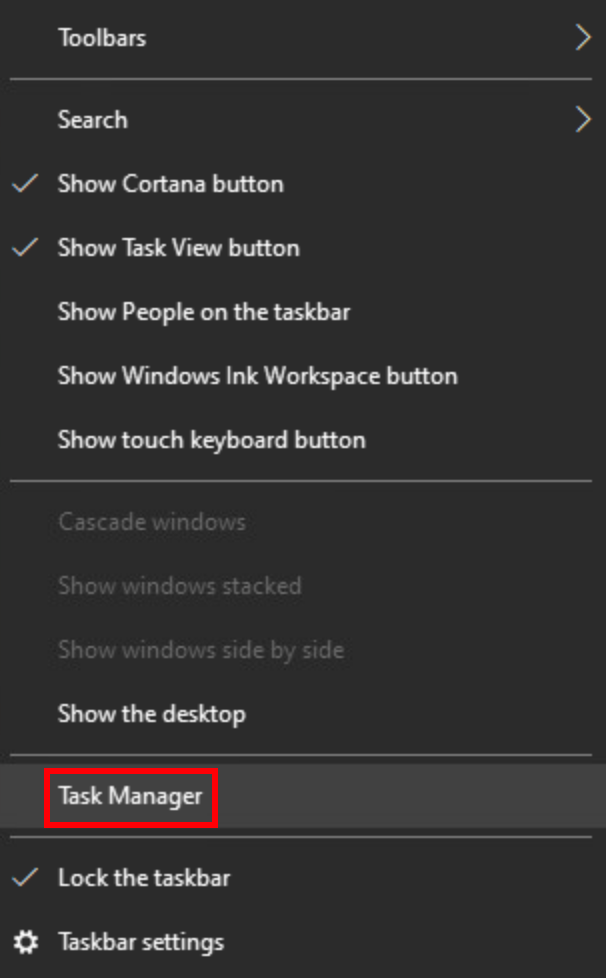
- Skift til fanen Start, og deaktiver de elementer, du ikke har brug for ved opstart.
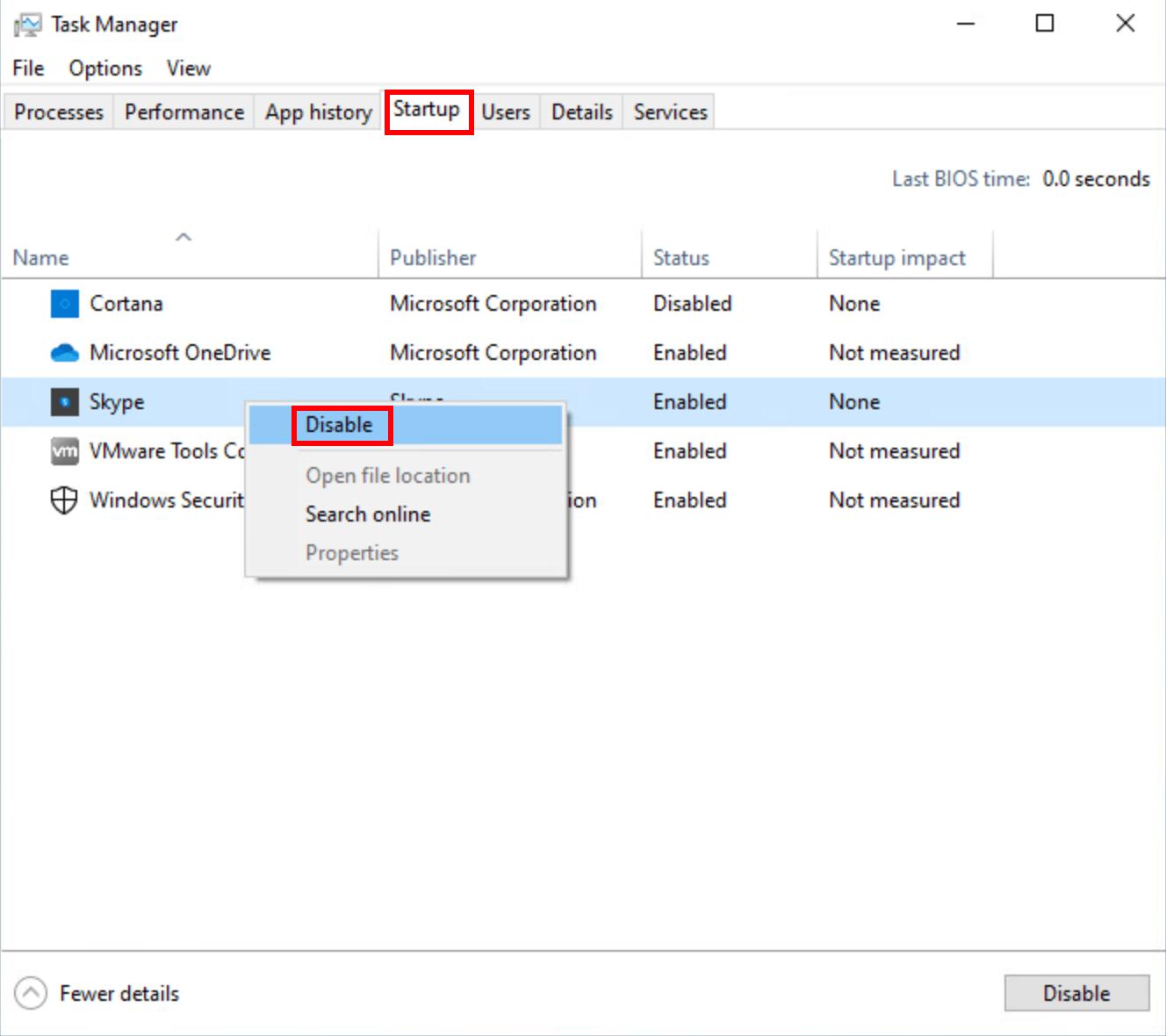
- genstart din bærbare computer.
Test, om din bærbare computer stadig kører langsomt. Hvis dette ikke hjælper, skal du gå videre til den næste løsning.
rettelse 4: Hold din bærbare computer up-to-date
vinduer opdatering frigiver nye opdateringer nu og da. Du vil sikre dig, at du altid installerer de tilgængelige opdateringer, så visse systemfejl kan løses, hvilket kan hjælpe din bærbare computer med at køre problemfrit. Følg blot disse trin:
- skriv opdatering i søgefeltet ud for knappen Start, og klik derefter på Søg efter opdateringer.
(hvis du ikke kan se søgefeltet, skal du klikke på knappen Start, og du finder den i pop op-menuen.)
- vinduer scanner efter tilgængelige opdateringer. Hvis der ikke er nogen tilgængelige opdateringer, får du et du er opdateret tegn. Du kan også klikke på Se alle valgfrie opdateringer og installere dem, hvis det er nødvendigt.

hvis der er tilgængelige opdateringer, skal du klikke på Installer opdateringer. - genstart din PC for at lade den træde i kraft.
hvis dette ikke løser dit problem, kan du prøve den næste løsning.
rettelse 5: Ryd op din harddisk
når din harddisk er fuld, eller der er for mange gamle programmer og filer, kan din bærbare computer blive bremset. Oprydning af din harddisk regelmæssigt kan hjælpe, og der er to ting, du kan gøre:
1: Brug Diskoprydningsværktøjet
2: Brug cloud storage til store filer
1: Brug Diskoprydningsværktøjet
Diskoprydningsværktøjet er en indbygget funktion, og det er nemt at bruge. Sådan gør du:
- skriv Diskoprydning i søgefeltet ved siden af knappen Start, og klik på Diskoprydning i resultaterne.
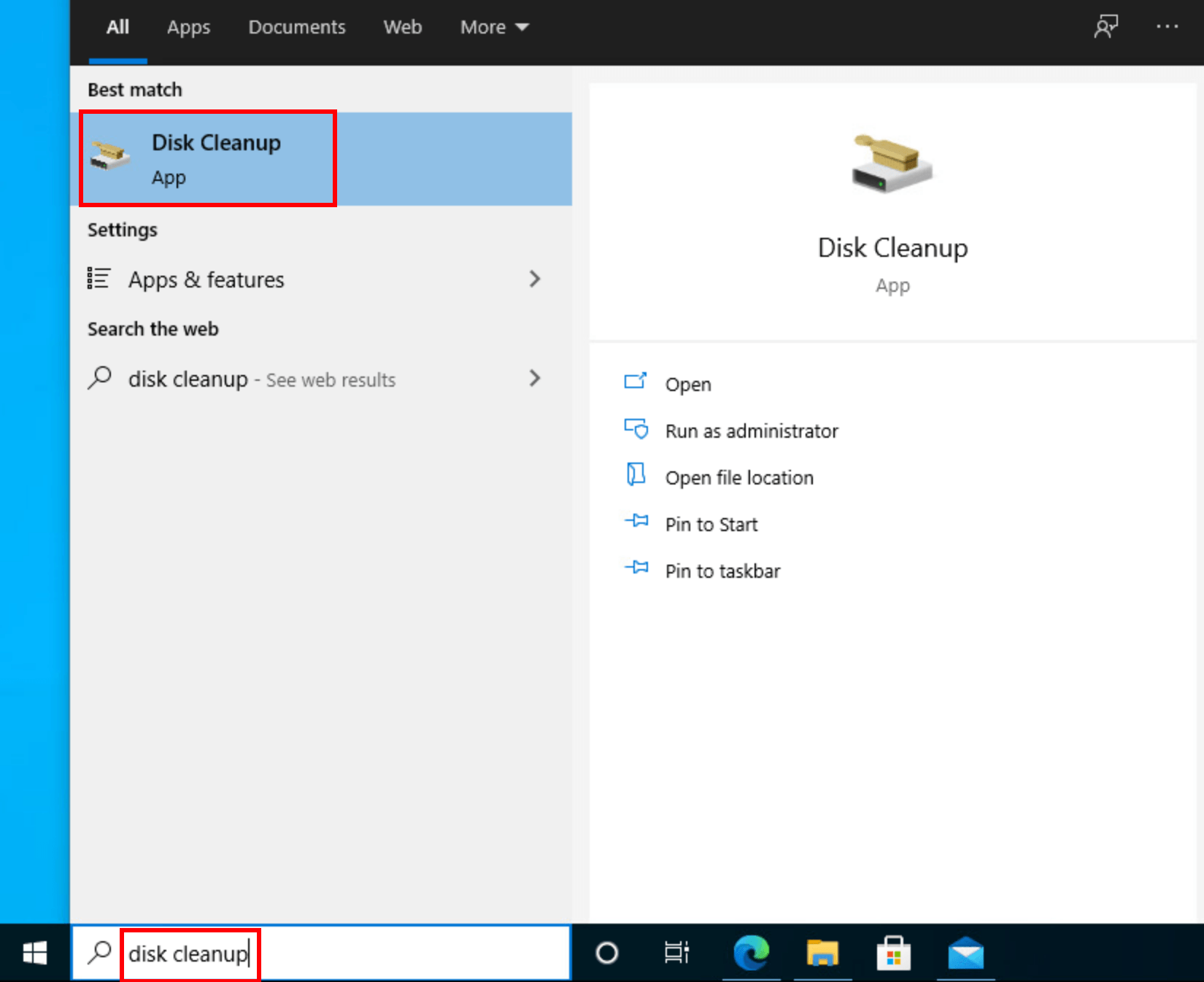
- Diskoprydningsværktøjet scanner dine filer og viser dig, hvad der kan fjernes. Sørg for at gennemgå filerne omhyggeligt, før du sletter dem.
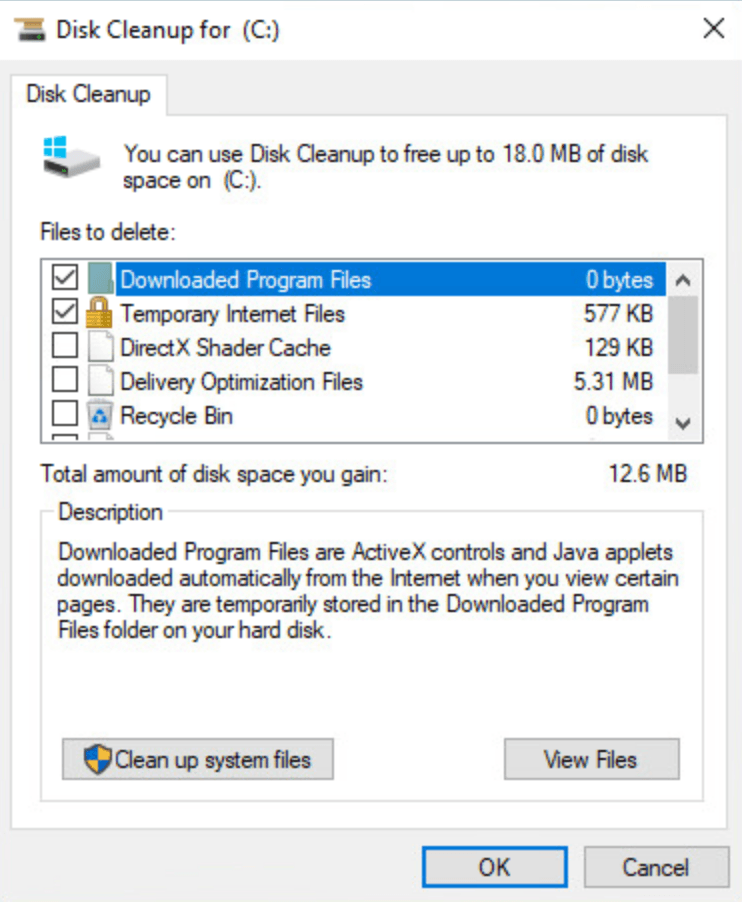
2: Brug cloud storage til store filer
store filer såsom videoer og filer til afsluttede projekter kan tage en masse mellemrum. For de store filer, som du ikke bruger ofte, skal du overveje at bruge cloud-lagringstjenester.
Microsoft OneDrive er et anstændigt valg for brugere. Du kan tilmelde dig den gratis 5GB-plan eller vælge 100GB-planen for kun $1,99 pr. Hvis du har brug for mere lagerplads, er der også en 1000 GB-plan, der følger med Office 365-abonnement.
hvis oprydning af din harddisk ikke løser problemet, kan du prøve den næste løsning.
rettelse 6: Opdater dine drivere
hvis nogle af dine drivere er for gamle til at levere de nødvendige funktioner, kan din bærbare computer blive langsommere. Dette er, når du skal opdatere dine drivere.
der er to måder, du kan få de rigtige drivere til din bærbare computer: manuelt eller automatisk.
Manuel driveropdatering – du kan opdatere dine drivere via Enhedshåndtering. Installer alle tilgængelige opdateringer, som Enhedshåndtering foreslår, og genstart din bærbare computer for at teste problemet.
automatisk driveropdatering – hvis du ikke har tid, tålmodighed eller computerfærdigheder til at opdatere dine drivere manuelt, kan du i stedet gøre det automatisk med Driver Easy. Driver Easy vil automatisk genkende dit system og finde de korrekte drivere, der skal opdateres, og din vinduer version, så vil det hente og installere dem korrekt:
1) Hent og Installer Driver nemt.
2) kør Driver Easy og klik på knappen Scan nu. Driver Easy Scanner derefter din computer og registrerer eventuelle problemdrivere.
3) Klik på knappen Opdater ved siden af de markerede drivere for automatisk at hente den korrekte version af driverne, så kan du manuelt installere dem (du kan gøre dette med den gratis version). For eksempel vil jeg opdatere min grafikdriver og netværksadapterdrivere, skal du blot klikke på Opdater og følge instruktionerne.
eller klik på Opdater alle for automatisk at hente og installere den korrekte version af alle de drivere, der mangler eller er forældede på dit system. (Dette kræver Pro-versionen, der leveres med fuld support og en 30-dages pengene-tilbage-garanti. Du bliver bedt om at opgradere, når du klikker på Opdater alle.)
hvis du har brug for hjælp, bedes du kontakte Driver Easy ‘ s supportteam på [email protected].
genstart din bærbare computer, så de nye drivere træder i kraft. Hvis opdatering af drivere ikke løser dit problem, skal du gå videre til den næste løsning.
rettelse 7: Scan efter virus og virus
virus og virus vil ikke kun bremse din bærbare computer, men også udsætte din bærbare computer for farer som informationslækage og sikkerhedsangreb. Det kan være en god ide at køre virusscanninger regelmæssigt for at forhindre, at din bærbare computer bliver hacket.
der er flere måder at gøre det på. Du kan bruge Defender til at scanne din bærbare computer og fjerne noget problematisk. Hvis du foretrækker professionelle antivirusværktøjer, har vi nogle anbefalinger:
- Norton antivirusprogram
- Avast
hvis scanning efter virus ikke løser dit problem, kan du prøve den sidste løsning.
rettelse 8: Ryd cache
hvis din bærbare computer kører langsomt, især når du surfer på nettet, er det sandsynligvis et resultat af overdreven cache. Det tager kun et par enkle trin at rydde din bro.ser cache. Nedenfor er et eksempel på at gøre det på Chrome, men trinene til andre bro.sere skal være ens.
(for de fleste bro.Serere skal du være i stand til at rydde bro. ser-cache ved at trykke på Ctrl og skift og Slet på dit tastatur.)